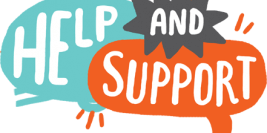1. ทำการ Login เข้าสู่ระบบ Ruk-com Hosting และเลือกเมนู แจ้งปัญหาได้ที่
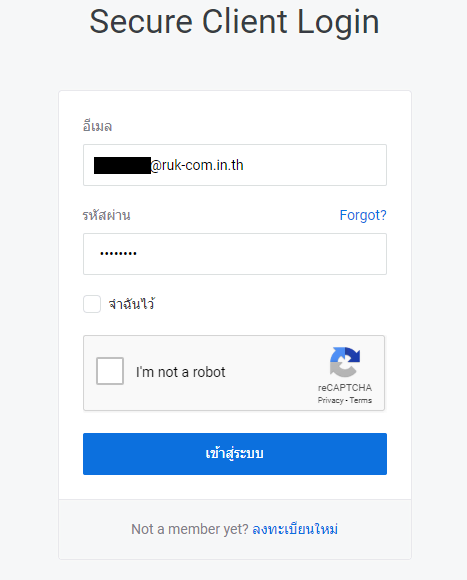
2. เลือกเมนู ช่วยเหลือ –> รายการคำถามของฉัน –> สร้างคำถามใหม่ และเลือกแผนกที่ต้องการแจ้งปัญหา
Billing – ปัญหาเกียวกับการเงิน
Sales – ติดต่อฝ่ายขาย / ใบเสนอราคา
Hosting Support – แจ้งปัญหาเกียวกับ การใช้งาน Hosting
Dev Support – แจ้งความต้องการแก้ไข Website หรือบริการอื่นๆ นอกเหนือจาก Hosting
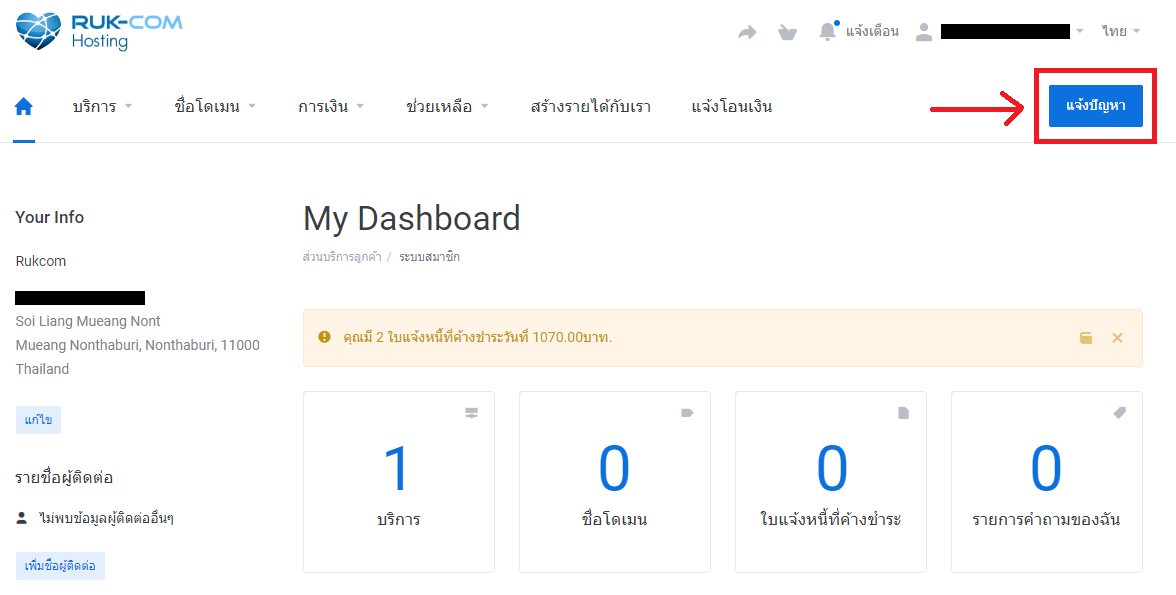
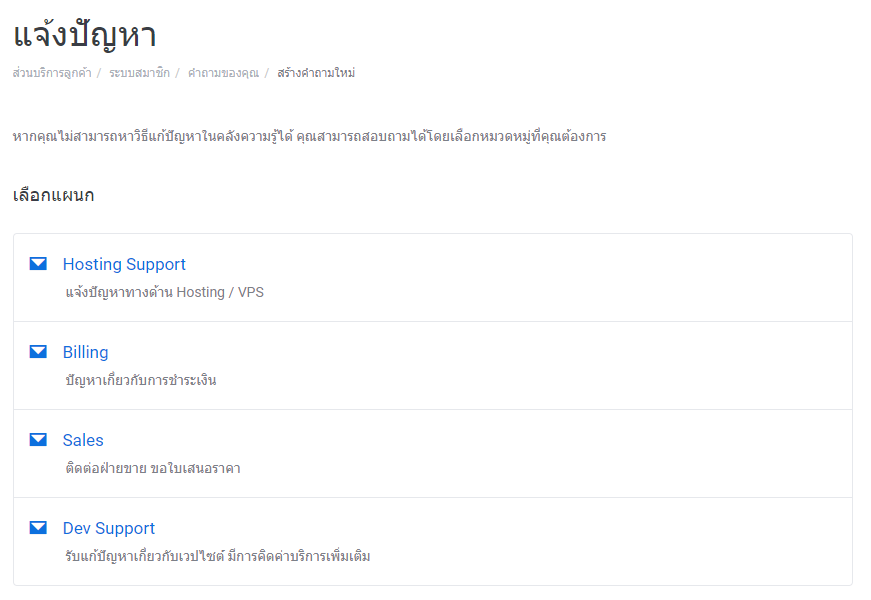
3. ใส่ข้อมูลต่างๆเพื่อแจ้งทีมงานให้แก้ไขปัญหา
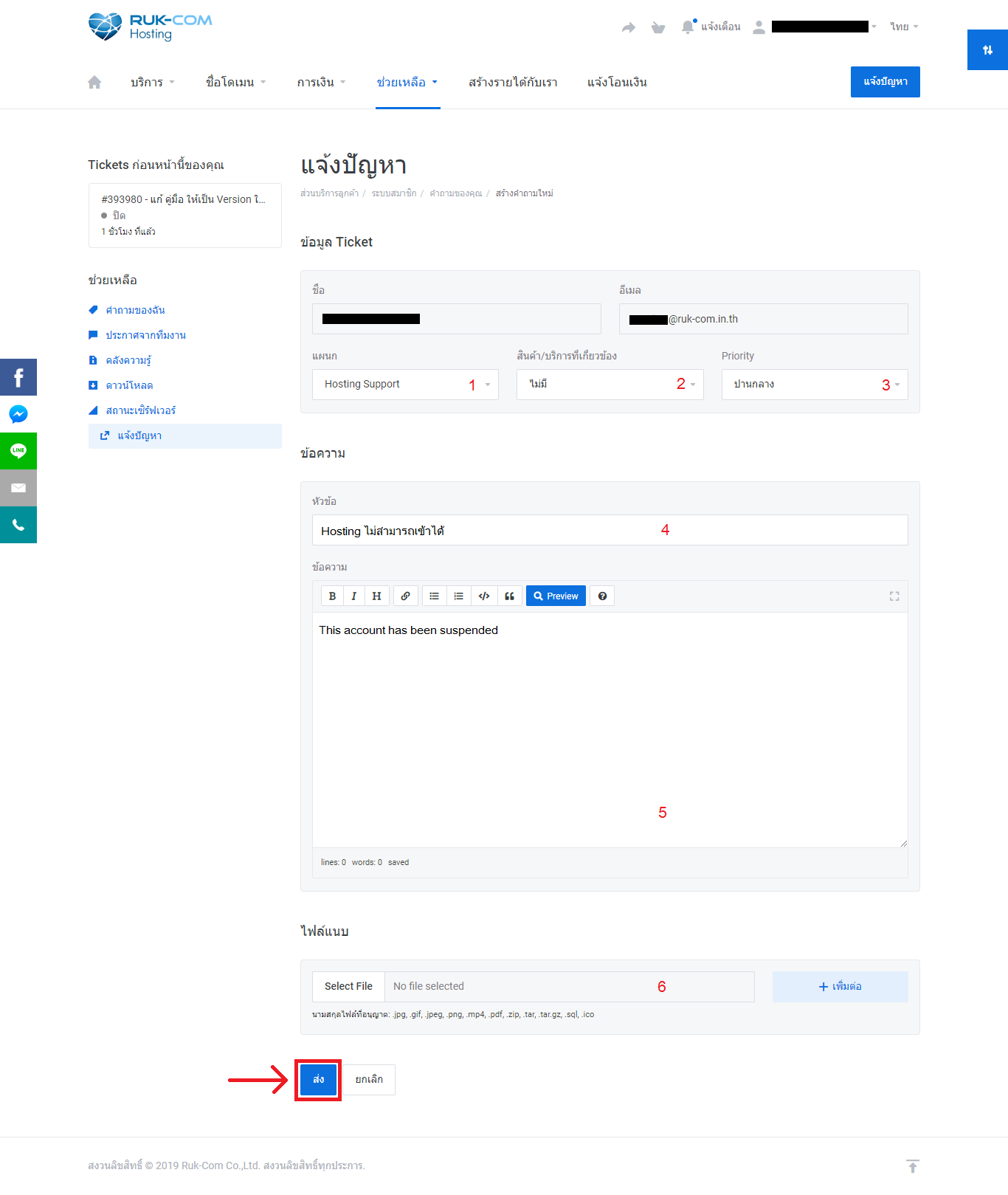
*** คำแนะนำสำหรับลูกค้า แนบรูปภาพและแจ้งปัญหาโดยละเอียดของ Website ที่มีปัญหาเพื่อให้ทีมงานสามารถแก้ไขปัญหาได้อย่างถูกต้องและรวดเร็ว
4. หลังจากส่งข้อมูลเสร็จ จะได้หมายเลข Ticket เพื่ออ้างในการการติดต่อประสานงานกับเจ้าหน้าที่
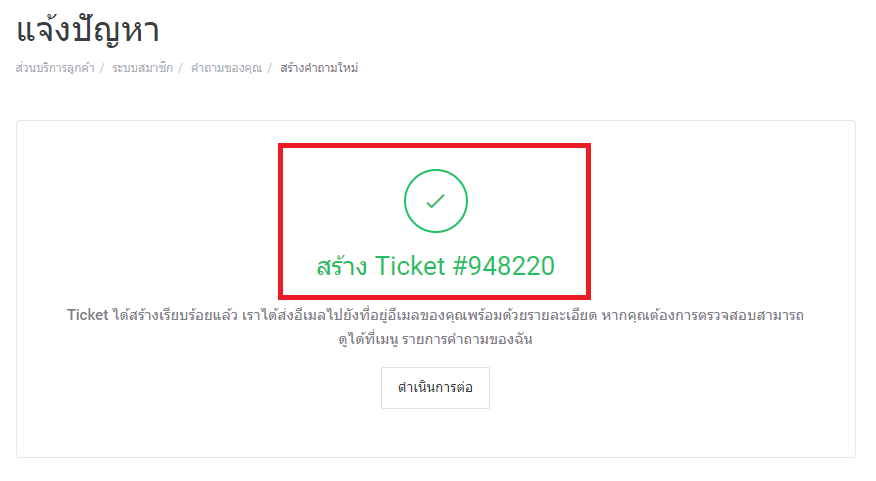
5. หากลูกค้าต้องการติดตามการแจ้งไขปัญหาสามารถตรวจสอบได้ที่
ช่วยเหลือ –> รายการคำถามของฉัน
https://hostings.ruk-com.in.th/submitticket.php
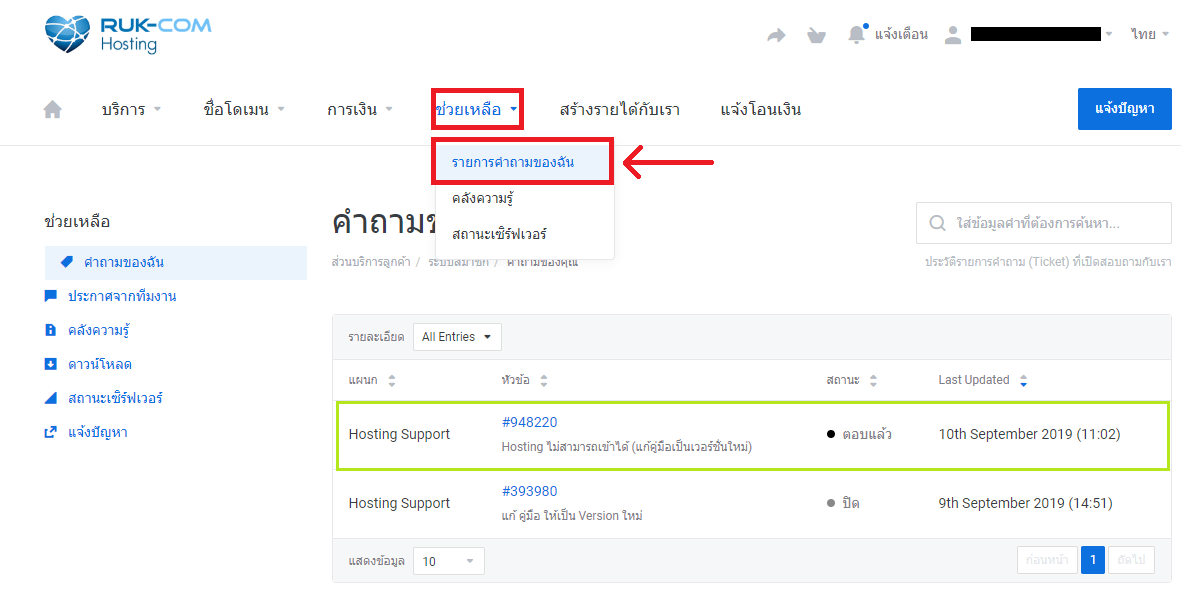
หากต้องการเพิ่มผู้ติดต่อเพื่อเป็นตัวแทนในการติดต่อประสานงานกับ ทีมงานผ่านระบบ Ticket สามารถดำเนินการได้ที่ วิธีเพิ่ม Sub Account เพื่อเพิ่มผู้ติดต่อ



![การเปลี่ยน Password DirectAdmin [Evolution Skin] directadmin-cpanel-easy-control](https://help.ruk-com.in.th/wp-content/uploads/2022/04/directadmin-cpanel-easy-control-267x133.png)